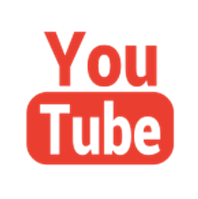|
ΤΟΜΕΣ-ΟΨΕΙΣ ΚΤΙΡΙΟΥ |
|
GGY: Γραμμή με ίδιο Υ στα 2 άκρα: Επιλέγετε ή γράφετε ή υπολογίζεται το επιθυμητό Υ και στην συνέχεια σχεδιάζονται γραμμές με Χ των σημείων που επιλέγετε και Υ το επιθυμητό. GGX: Τα αντίστοιχα για το Χ. Ακολουθεί παράδειγμα για την GGY. |
|
GGY, GGX |
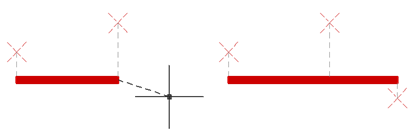
|
Command: GRSY Γράψτε ή επιλέξτε με σημείο το Y : [E=επιλογές] <-20.5014> : |
|
Μπορείτε να πληκτρολογήσετε το επιθυμητό Y ή να πληκτρολογήστε Ε για επιλογές.
Αφού επιλέξετε το Υ στην συνέχεια επιλέγετε σημεία στην οθόνη και σχεδιάζονται γραμμές με Χ αυτό του κάθε σημείου και Υ το επιθυμητό.
Η εντολή είναι πολύ χρήσιμη κατά το σήκωμα Τομής ή Όψης. |
|
Επιλέγετε το επιθυμητό Y και στην συνέχεια για κάθε σημείο που επιλέγετε στην οθόνη σχεδιάζεται κάθετη γραμμή μέχρι το επιθυμητό Υ.
|
|
GG1 |
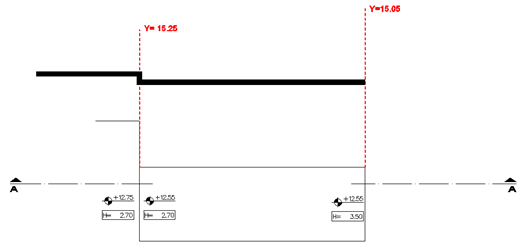
|
Command: GG1 Γράψτε ή επιλέξτε με σημείο το Y : [E=επιλογές] <-20.5014> : |
|
Μπορείτε να πληκτρολογήσετε το επιθυμητό Y ή να πληκτρολογήσετε Ε για επιλογές.
Αφού επιλέξετε το Υ στην συνέχεια επιλέγετε σημεία στην οθόνη και σχεδιάζονται κάθετες γραμμές από τα σημεία που επιλέγεται μέχρι το επιθυμητό Υ.
|
|
Επιλέγετε μέσω υπολογισμών ή Πράξεων το επιθυμητό Υ και στην συνέχεια σχεδιάζεται γραμμή με αρχή και τέλος της επιλογής σας. |
|
GRPO |
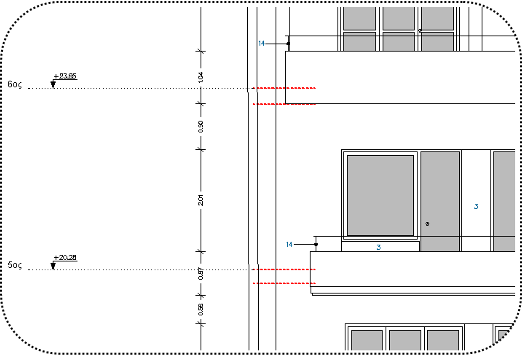
|
Command: GRSY Δώστε το Layer για ’Πλάκες Ορόφων) : |
|
Μπορείτε να πληκτρολογήσετε το επιθυμητό Y ή να πληκτρολογήσετε Ε για επιλογές.
Αφού επιλέξετε το Υ στην συνέχεια επιλέγετε σημεία στην οθόνη και σχεδιάζονται γραμμές με Χ αυτό του κάθε σημείου και Υ το επιθυμητό.
Σημ.: Αφού σχεδιάσετε την πρώτη πλάκα τότε για τις επόμενες, αφού επιλέξετε το Υ, να ορίζετε σαν αρχή και τέλος τα σημεία της πρώτης πλάκας ώστε όλες οι πλάκες να είναι ίδιου μήκους και στοιχημένες. |
|
Γράψτε ή επιλέξτε με σημείο το Y : [E=επιλογές] <-20.5014> : |
|
Λεπτομέρειες: Επιλογή Layer |
|
Εισαγωγή συμβόλου στάθμης στην οποία αναγράφεται το Υ του σημείου που επιλέγετε.
Έχετε δυνατότητα να διαμορφώσετε δεκαδικά, μονάδες, προσθαφαίρεση αριθμού, πολλαπλασιαστή κ.λ.π. |
|
TST |
|
Command: TST Δώστε το LAYER των ‘Στάθμεων’ : |
|
Λεπτομέρειες : Επιλογή Layer |
|
Επιλέξτε 1ο σημείο για εισαγωγή Στάθμης : |
|
Επιλέγετε οποιοδήποτε σημείο στην οθόνη και σε αυτό το σημείο τοποθετείται αυτόματα το σύμβολο στάθμης και κείμενο όπου αναγράφεται η τιμή του Υ του σημείου. |
|
Επιλέξτε 2ο σημείο για εισαγωγή Στάθμης <R=αντίθ. Φορά , U=Undo , ENTER=Exit> : |
|
R=αντίθετη φορά: Το σύμβολο που μόλις βάλετε αλλάξει φορά σχεδίασης γύρω από το σημείο εισαγωγής κατά ένα τεταρτημόριο : |
|
Επιλέξτε 1ο σημείο για εισαγωγή Στάθμης ή [O=Options, Enter=Exit] : |
|
Ο: Options |
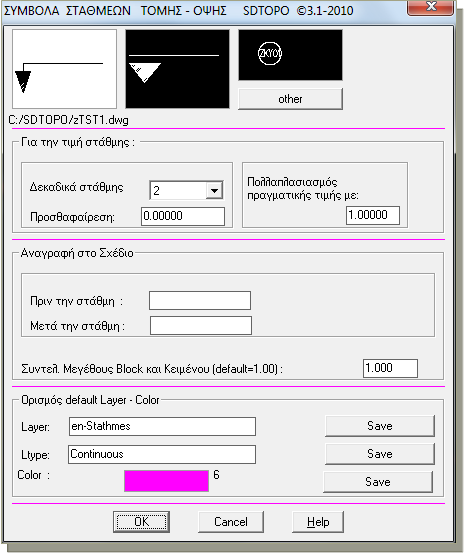
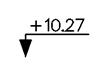

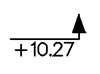
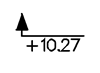
|
U=Undo: Σβήνεται το τελευταίο σύμβολο που εισήχθη με την εντολή.
|
|
Για κάθε σημείο που επιλέγετε η στάθμη αναγράφεται σε προκαθορισμένη απόσταση δεξιά ή αριστερά της περιοχής του σχεδίου. Σχεδιάζεται ακόμη διακεκομμένη γραμμή μέχρι το σημείο.
Η εντολή λειτουργεί βάσει των ρυθμίσεων που έχετε ορίσει στην καρτέλα της TST. |
|
TSTGR |
|
Command: TSTGR |
|
Αφορά την απόσταση του τέλους των γραμμών στάθμεων από την κύρια πλευρά της σχεδιαστικής περιοχής. Αν απαντήσετε όχι τότε οι γραμμές των ενδείξεων θα σταματάνε στο σημείο που δίνετε στην συνέχεια:
|
|
Επιλέξτε τη πιο αριστερή ή πιο δεξιά Κύρια Πλευρά του Σχεδίου: |
|
Η επιλογή του σημείου αυτού ζητείται μόνο για να καθοριστεί το αν οι στάθμες θα είναι δεξιά ή αριστερά και υπολογίζεται αφού δοθεί και το επόμενο σημείο. |
|
Επιλέξτε την πλευρά Αναγραφής των Στάθμεων : |
|
Η επιλογή του σημείου αυτού ζητείται μόνο για να γίνει ο υπολογισμός αν οι στάθμες θα είναι δεξιά ή αριστερά της σχεδιαστικής περιοχής.
Αν έχει επιλέξει “Όχι” στην default απόσταση τότε το σημείο αυτό είναι και το τέλος της γραμμής των στάθμες. |
|
Επιλέξτε 1ο σημείο για στάθμη : |
|
Επιλέγετε το 1ο σημείο για στάθμη. Σχεδιάζεται γραμμή από αυτό στο σημείο μέχρι το τέλος που έχετε ορίσει παραπάνω. Στο σημείο του τέλους εισάγεται και το σύμβολο της στάθμης αυτόματα όπως στην TST. |
|
Επόμενο Σημείο για Στάθμη ? <U=Undo , ENTER=Exit> : |
|
Συνεχίζετε με όσα σημεία επιθυμείτε.
|
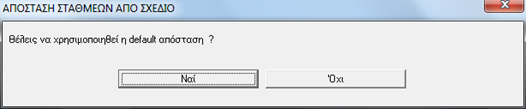
|
Επιλέγετε περιοχή του σχεδίου και οι στάθμες που έχουν λανθασμένη αναγραφή υψομέτρου εμφανίζονται με κόκκινο κύκλο. Η εντολή έχει χρήση αν π.χ. κάποια στάθμη έχει μετακινηθεί χωρίς να αλλάξει η τιμή της. Η εντολή λειτουργεί βάσει των ρυθμίσεων που έχετε ορίσει στην καρτέλα της TST. Σημ.: Προτείνεται να εκτελείτε αυτήν την εντολή συχνά στο Σχέδιό σας και οπωσδήποτε προ της παράδοσης. |
|
CCTST |
|
Επιλέγετε την περιοχή που περιέχει τις στάθμες που θέλετε να ελέγξετε. Οι στάθμες ελέγχονται και ενημερώνεστε για τα αποτελέσματα.
|
|
****Ελέγχτηκαν 5 Στάθμες και => υπάρχουν 3 λάθη σε κύκλο. |
|
Command : CCTST Επιλέξτε περιοχή για Έλεγχο Σταθμών Τομής ή Όψης : Select objects : |
|
Επιλέγετε κάποιο κείμενο από Xref και αυτό αναγράφεται εκ νέου στο παρόν σχέδιο στο ίδιο Χ αλλά στην στάθμη που επιθυμείτε. Από το Xref μπορείτε να επιλέξετε κείμενο ή Attribute ενός Block. Η εντολή έχει σχεδιαστεί με την λογική ότι έχετε εισάγει Xref της Κάτοψης ώστε να σηκώσετε Τομή ή Όψη. Τότε μπορείτε να μεταφέρετε κείμενα από την Κάτοψη στην Τομή ή Όψη επιλέγοντας σε ποια στάθμη να αναγραφούν.
|
|
TTXX |
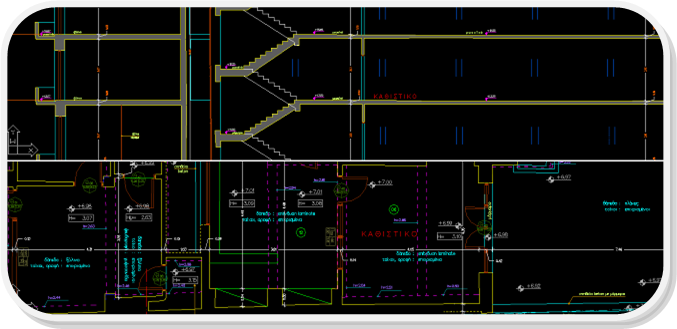
|
Επιλέξτε το 1ο Γράμμα Κειμένου στο XREF για να μεταφερθεί σε Στάθμη : |
|
Επιλέγετε το κείμενο που θα αναγραφεί εκ νέου στην Τομή ή Όψη. Επιλέγετε το 1ο γράμμα ώστε να υπάρχει στοίχιση μεταξύ των δύο Σχεδίων. |
|
Command : TTXX Δώστε το Layer για ’Κείμενα από Xref’ : |
|
Λεπτομέρειες : Επιλογή Layer
|
|
Επιλέξτε ή γράψτε την ΣΤΑΘΜΗ που θα γραφεί το Κείμενο ? : |
|
Γράφετε αριθμό ή επιλέγετε από την οθόνη κείμενο ή Attribute ενός Block.
Το κείμενο γράφεται στην στάθμη που μόλις επιλέξατε και μπορείτε να συνεχίσετε με επόμενα κείμενα.
|
|
Αλλάζετε το Xref που χρησιμοποιούν εντολές όπως η TTXX.
Μπορείτε να τρέξετε αυτήν την εντολή όσες φορές θέλετε στο ίδιο Σχέδιο και να επιλέγετε τα διαφορετικά Xref. |
|
XDDA |
|
Ανοίγει καρτέλα όπου έχετε επιλογές για επαναλαμβανόμενη αυτόματη σχεδίαση παραθύρων σε όψη επιλέγοντας μόνο το κέντρο του ανοίγματος ή 2 σημεία στην συνέχεια στην οθόνη. |
|
OPSPAR |
|
Command : OPSPAR Δώστε το LAYER των ’Κουφωμάτων’ : |
|
Λεπτομέρειες : Επιλογή Layer |
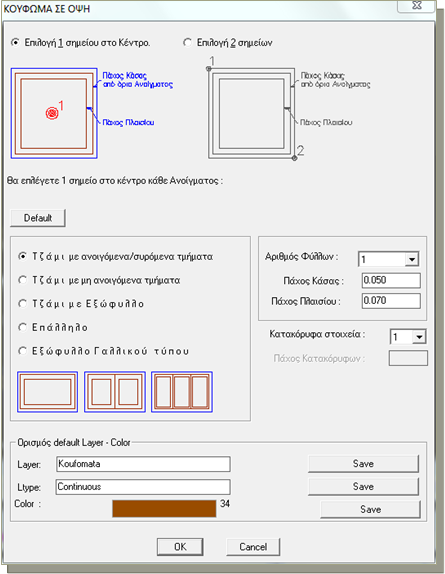
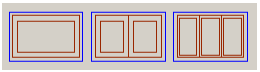
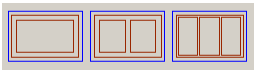
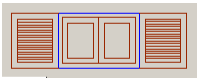
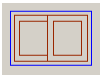
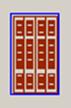
|
Τζάμι με ανοιγόμενα/συρόμενα τμήματα |
|
Τζάμι με μη ανοιγόμενα τμήματα |
|
Τζάμι με Εξώφυλλο |
|
Επάλληλο |
|
Εξώφυλλο Γαλλικού τύπου |
|
Επιλέξτε σημείο εσωτερικά.... : |
|
Επιλέγετε διαδοχικά σημεία σε κλειστές περιοχές (η ορθογώνιο με 2 σημεία) στην οθόνη και σχεδιάζονται αυτόματα τα παραπάνω παράθυρα ανάλογα με τις ρυθμίσεις που έχετε κάνει στην καρτέλα.
|


|
GRY0 |

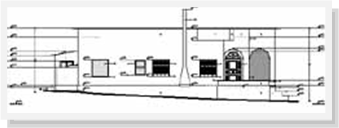
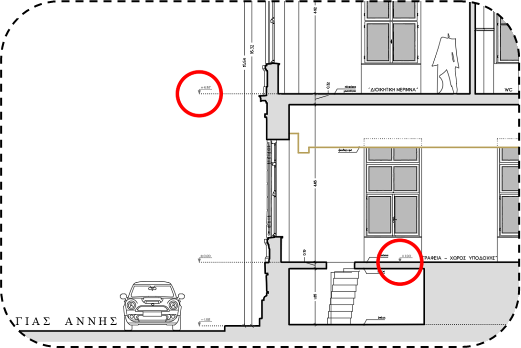
|
Δείτε βασικές εντολές μεμονωμένα: |
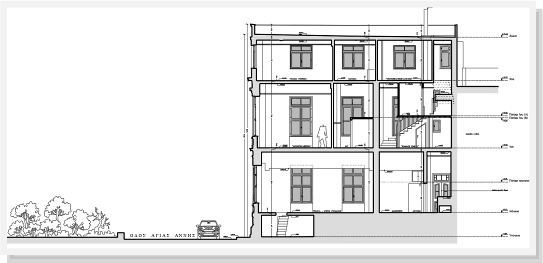



|
Για AutoCAD 2010-20xx, BricsCAD, GstarCAD, ZwCAD |

|
@ |
|
@ |
|
@ |
|
@ |
|
@ |